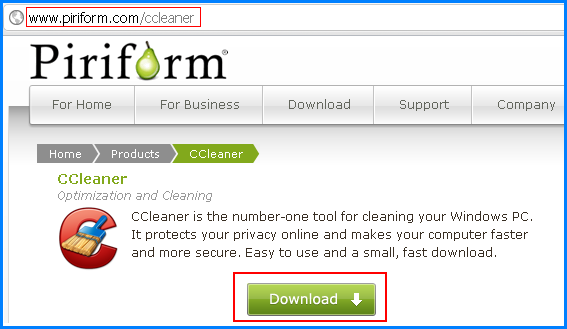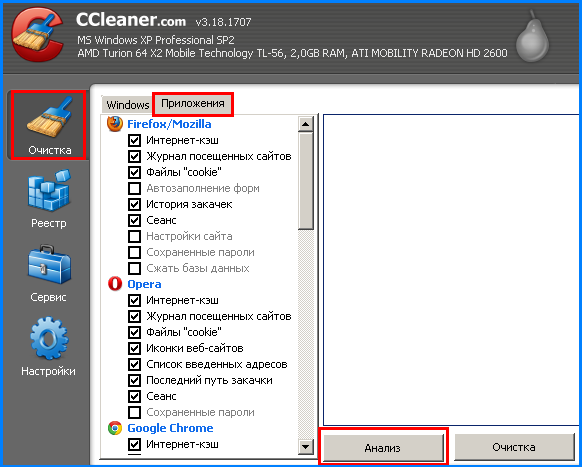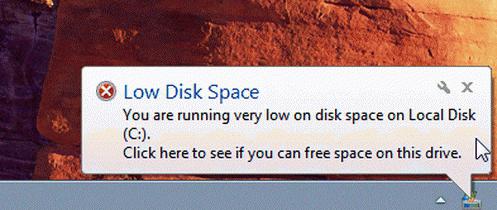Давайте розглянемо, що робити, якщо диск переповнений. Відразу зазначимо, що переповнення диска може мати різні причини.
Основні причини переповненнядиска С можна розділити на кілька категорій. Найбільш популярним явищем, за статистикою, вважається збереження файлів, що скачуються з інтернету, на робочому столі комп'ютера, а це, по суті, одна з папок диска С. Також користувач, часто, встановлює всі ігри та програми за замовчуванням в каталоги на диску С, що наводить для його швидкого переповнення.
Можливий інший варіант – це тимчасові файли, Число яких зростає в процесі роботи встановлених на комп'ютер програм. Вони засмічують дисковий простір, тим самим забираючи у користувача дорогоцінні мегабайти.
Також можливі випадки, коли після видалення тієї чи іншої програми або навіть гри, на диску С залишаються деякі фрагменти від даної програми. Видалити такі файли можна вручну або за допомогою спеціальних програм.
Тепер, безпосередньо, до вирішення питання: « Диск З переповнений, що робити?».
ПЕРШИЙ СПОСІБ
По-перше, необхідно почистити диск від непотрібних і тимчасових файлів. У цьому Вам допоможе проста та безкоштовна програма CCleaner(розмір 3,5 Мб), завантажити яку можна на сайті
Встановіть цей додатокі запустіть його.
Програма CCleaner є ідеальнимдля початківців, оскільки має зручний і зрозумілий інтерфейс, а також має спеціальні захисні функції, які не дозволять Вам «нашкодити» системі.
У лівій частині головного вікна програми CCleaner виберіть розділ « Очищення» та перейдіть на вкладку « Windows». Встановіть галочки навпроти тих пунктів, які Ви бажаєте видалити (відзначити можна всі пункти).
Тепер перейдіть на вкладку « Програми» та позначте програми, якими не користуєтеся і хочете видалити. Якщо бажаєте видалити всі тимчасові файлизі встановлених на комп'ютер браузерів, позначте це відповідними галочками.
Після того, як Ви виділіте всі дані, які потрібно видалити, натисніть кнопку « Аналіз». Програма CCleaner проведе докладний аналізфайлів, що видаляються (може зайняти деякий час) і покаже Вам розмір дискового простору, який буде звільнено після видалення вибраних файлів.
Такі дії необхідно проводити раз в місяць, а не чекати напису, що диск переповнений.
ДРУГИЙ СПОСІБ
Ще один спосібочищення диска С полягає у використанні вбудованої в Windows спеціальної програми. Щоб її запустити, натисніть правою кнопкою миші на диску С та виберіть « Властивості».
Тут натисніть кнопку « Очистка диска», а після аналізу інформації поставте відповідні галочки та натисніть кнопку « ОК» для запуску процесу очищення.
Загальні побажання:
1. Не зберігайте файли з Інтернету або флешки на диску C.
2. Налаштуйте менеджер завантажень і торент клієнт на збереження файлів у каталозі, який знаходиться на іншому диску (не С).
3. Ігри можна встановлювати не на диск С, у 99% випадків це не впливає на ігровий процес.
4. Періодично очищайте диск від «сміття» за допомогою спеціальних програм.
Неважливо, які ємнісні ресурси має жорсткий дискна комп'ютері. Рано чи пізно настане час, коли вільний простір на вінчестері наблизиться до критичного мінімуму. І якщо ви читаєте цю статтю, цілком логічно припустити, що ви зіткнулися з певним лихом, яке можна ємно охарактеризувати одним коротким питанням: «Диск С заповнений: що робити?». Ймовірно, до всього вас стали долати різні системні повідомлення, що з деяких пір спливають на екрані вашого монітора з передбачуваною періодичністю. Нарешті, комп'ютер неабияк підгальмовує, а від колишньої продуктивності залишилися лише спогади. Що ж, настав час діяти! Рішучість, пов'язана з увагою, а також ефективні методи, описані в статті, допоможуть вам з властивою досвідченим користувачам легкістю впоратися з цифровими проблемами, що навалилися.
Коли диск "С" повністю заповнений, потрібно очистити його від "цифрового сміття"
Справа в тому, що в процесі своєї роботи завжди зберігає деякі в спеціально відведених областях дискового простору, де можуть накопичуватися досить великі обсяги даних. Як ви розумієте, такі папки потрібно періодично чистити.
Примітка: тут і далі всі описи та сценарій дій розраховані на використання в операційній середовищі Windows 7. Однак, враховуючи універсальність представлених методів, буквально весь матеріал цієї статті застосовується і до інших майкрософтівських ОС.
Приступаємо до реалізації задуманого
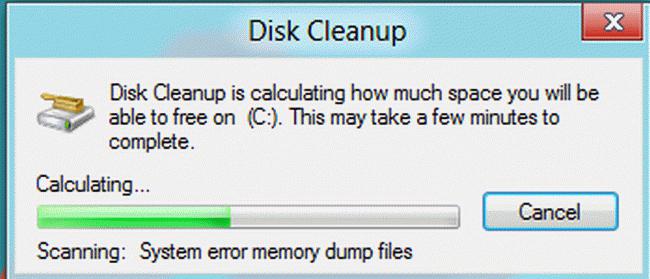
Проте порушена проблема "Заповнений вимагає подальшого розгляду.
Куди йдуть гігабайти: контрольні точки відновлення системи
Ніхто не заперечує, що реалізована у Windows функція «відкат системи до стабільного стану» — це справді корисний операційний інструмент. Проте все має бути в міру. Разом з тим, задіяні за умовчанням налаштування передбачають безперервний процес збереження системних копій. Після чергових оновлень ОС, критичних змін у реєстрі, а також згідно з встановленим розкладом, спеціальна Windows службаз педантичною точністю відправляє контрольний «зліпок» операційного середовища резервне сховище. Якщо врахувати той факт, що більшість таких копій ніколи не буде задіяна, можна зробити висновок, що дисковий простір, внаслідок надмірного перестрахування, просто нераціонально витрачається, що і призводить до того, що користувач починає замислюватися над вирішенням питання: "Диск С заповнений : що робити?". 
- Увійдіть до панелі керування.
- Активуйте розділ "Система".
- Перейдіть за посиланням, розташованим у лівій частині службового вікна «Захист…».
- Виділіть системний дискта натисніть кнопку «Налаштувати».
- Після того, як ви натисніть на клавішу «Видалити», з жорсткого дискабудуть стерті всі контрольні точки відновлення.
Увага: не рекомендується проводити цю дію тим, хто часто вдається до функціоналу відкату. Але ніщо не заважає скоротити резервовані обсяги до 3-6% від загальних ємнісних показників. системного розділу. У такому разі залишаться копії контрольних точок, збережених останніми.
Поклади віртуальної пам'яті: чи виправданий розмір файлу підкачки?
Отже, тепер ви знаєте, що необхідно зробити насамперед, коли у провіднику графічний датчик зайнятого простору показує, що диск заповнений. Однак, щоб досягти максимально можливого вивільнення системного простору, слід вдатися ще до одного способу - перенести директорію файлу підкачки в інше місце, або зменшити розмір області вінчестера, що резервується.
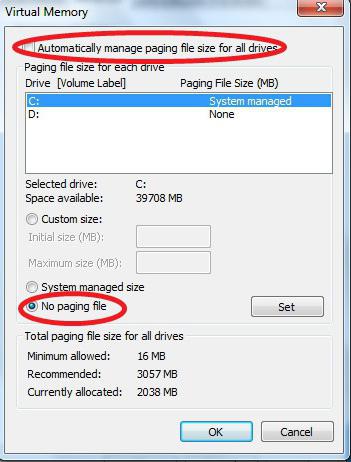
- Відкрийте меню Панель керування.
- Перейдіть до розділу «Система».
- У лівій частині робочого вікна активуйте пункт «Додаткові…».
- У блоці «Швидкодія» натисніть кнопку «Параметри».
- Перейдіть на вкладку «Додатково».
- Натисніть клавішу «Змінити».
- Виділіть системний диск та зніміть галочку з чек-боксу «Автоматично вибирати…».
- Активуйте опцію "Вказати розмір".
- Виходячи з фактичного обсягу фізичної пам'яті, вкажіть значення, що дорівнює ємнісним параметрам ОЗУ.
- Підтвердьте зміну кнопкою «Задати» та перезавантажте комп'ютер.
При перенесенні на інший розділ жорсткогодиска спочатку необхідно активувати опцію "Без файлу підкачування". Потім потрібно вибрати нову директорію та повторити вищеописаний процес. Що ж, настав час перейти до наступного етапу вирішення проблеми «Диск С заповнений». Що робити далі?
Очищення системного журналу і не лише: програмні «помічники»
При установці різного софту, а також у процесі його використання, Windows ОС постійно зберігає параметри та налаштування внесених змін, у зв'язку з чим обсяги даних реєстру зростають. Однак не всі записи в системному журналіможна вважати необхідними. Так, у разі виконання процесу видалення будь-якої програми, деяка (а часто значення виражається у суттєвих мегабайтах) системна інформаціяпро деінстальований об'єкт продовжує займати таке необхідне користувачеві місце, так би мовити, дарма. На жаль, якщо потрібно виправити таку несприятливу ситуацію, як «заповнений диск С», Windows 7 (як і будь-яка інша майкрософтовська версія ОС) безсилий, тому що не має стандартного програмним засобомТому необхідно заручитись підтримкою спеціалізованої програми.
CCleaner – безкоштовно, але ефективно
- Завантажте та встановіть цей додаток на свій ПК.
- Відкрийте цікавий для нас розділ «Реєстр».
- Натисніть кнопку «Пошук проблем».
- Після короткого сканування активуйте клавішу "Виправити".
Вас можна привітати - практична відповідь на запитання про те, чи диск заповнений: що робити, отримано. Проте не зовсім у повному обсязі. Тому, шановні читачі, слідуємо далі.
Приховані загрози: що заповнює дисковий простір
Сам собою процес виявлення нового шкідливого кодудля досвідченого IT спеціаліста – це неймовірно трудомістке завдання. Пересічному ж користувачеві залишається одне - губитися в здогадах, що за вірус заповнює диск С? Погодьтеся, дещо скрутна ситуація? Тим не менш, проблему можна вирішити за допомогою однієї або декількох спеціальних антивірусних утиліт, здатних виявити і знищити такого роду цифрову заразу. 
Що ж, відкрийте ваш браузер і скачайте ці програми: AVZ, Dr.Web CureIt!, HitmanPro, Malwarebytes Anti-Malware (MBAM) та Kaspersky Virus Removal Tool 2015. Всі вони по-своєму хороші, і кожна з них має свої недоліки. , що зрозуміло. Адже, як відомо, у світі немає нічого ідеального. Тому для досягнення максимального ефекту досконалого очищення та для того, щоб отримати дієвий результат, скористайтесь двома-трьома утилітами послідовно. До речі, всі вищезгадані антивірусні засоби забезпечені інтелектуально зрозумілим інтерфейсом, і навіть якщо ви новачок в комп'ютерній області, зможете впоратися з налагодженням та запуском функцію, що сканує. Пам'ятайте, що недійсні припущення типу: "Чому заповнено диск С?" - Марна трата часу. Спробуйте, намагайтеся, і у вас все вийде!
На закінчення
Отже, тепер ви знаєте, де шукати зниклі гігабайти дискового простору. Проте не варто зловживати деякими описаними способами очищення. Особливо коли справа стосується файлу підкачки або інтенсивно використовуваного сервісу з виправлення реєстру. Тільки розумний підхід та виправдані дії під час виконання процесу оптимізації можуть гарантувати вам стабільність у роботі вашої ОС. Тепер ви володієте необхідними знаннями і чітко уявляєте, як реагувати на скрутну ситуацію, якщо заповнений диск С. Як очистити його від «цифрового сміття», що накопичилося, і яким чином нейтралізувати вірусну загрозу, вам уже має бути зрозуміло. Однак не зупиняйтесь на досягнутому. Вдосконалюйте свої знання та розширюйте комп'ютерний кругозір. Усього вам доброго, використовуйте жорсткий диск ефективно!
Може рано, може пізно, але практично кожен користувач комп'ютера чи ноутбука стикається з проблемою, як переповнений жорсткий диск. Найчастіше такою є диск З, оскільки саме у ньому зазвичай встановлена Windows. Нічого страшного через переповнений диск з комп'ютером не станеться, але все ж таки він працювати він стане повільніше, постійно вилазитимуть повідомлення про переповнений диск-загалом, не особливо приємно.
Як зрозуміти, що диск переповнений? Дуже просто, у «Моєм комп'ютері» смуга пам'яті під назвою диска буде червоного кольору.
Однак це ще не говорить про те, що він повністю заповнений. А ось повідомлення «Недостатньо місця на диску С» при спробі скопіювати дані на нього каже, що місця немає зовсім. Зіткнувшись з такою проблемою, будь-який користувач запитує: «Що б таке видалити непотрібне і повернути хоч трохи пам'яті?» 😮 Ось на це питання ми зараз і відповімо.
1. Насамперед слід перевірити програми та ігри, розташовані на диску С. Для цього заходь у «Мій комп'ютер» і натискаємо «Видалити або змінити програму». Тут ми бачимо наші програми та ігри, а також їх розмір. Найчастіше саме ігри крадуть пам'ять нашого диска. Тому, якщо ви знаєте, що не гратимете в якусь гру, видаляйте її. Тому що так ви звільните значне місце на диску, особливо якщо вона важить від 1000 Мб і вище. Те саме і з програмами. 
2. Далі дуже важливо перевірити папку користувача. Знайти цю папку можна, відкривши Пуск (у правому верхньому кутку під картинкою користувача). Тут спочатку перевіримо такі папки, як «Мої документи», «Мої відеозаписи», «Моя музика», «Зображення», постарайтеся перенести все, що займає багато пам'яті, особливо відео, на диск D або Е (якщо є) 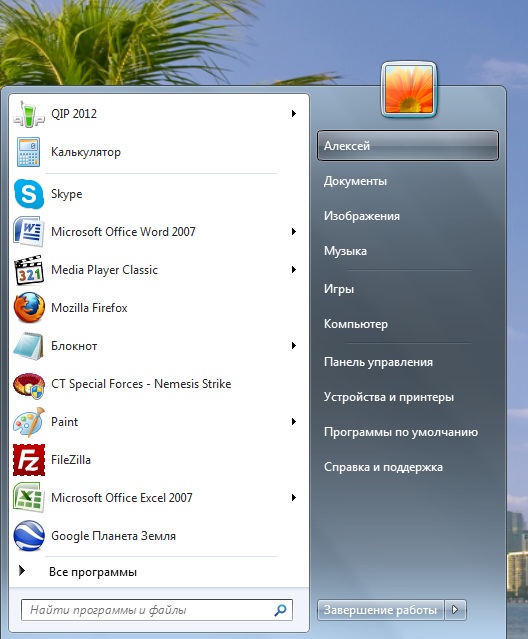
3. Окремим пунктом виділимо папку "Завантаження" або, інакше, "Downloads". Так, саме в ній найчастіше зберігається безліч завантажених вами файлів з Інтернету. Багато користувачів взагалі ніколи її не чистять, і згодом там накопичується пристойна кількість непотрібного сміття, яке займає також пристойну кількість пам'яті на диску С. Найчастіше очистити цю папку можна повністю, а якщо щось потрібне, перенести на диск D. 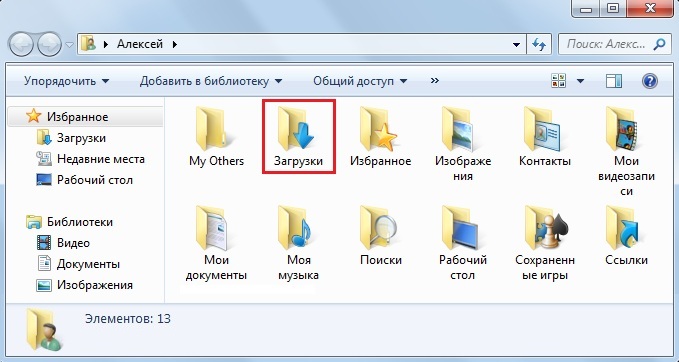
4. Тепер видаляємо сміття із системи. Напевно ви давно не встановлювали систему, і за цей час накопичилося кілька гігабайт тимчасових файлів та іншого різного сміття. Для чищення раджу вам використовувати програму CCleaner, знайти і завантажити її в Гуглі не складе труднощів. Чищення можна проводити і багатьма іншими спеціальними програмаминаприклад, TuneUp Utilites. 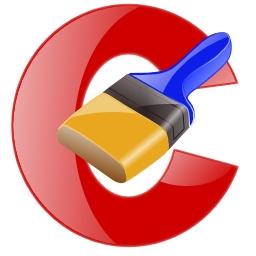
5. А тепер те, що знають далеко не всі користувачі. Робочий стіл цілком і повністю належить диску С, і, відповідно, все, що є на робочому столі, займає пам'ять саме диска С. Тому постарайтеся перенести фотографії, відео, музику тощо з Робочого столу на будь-який інший диск, наприклад, диск D. Можливо, це буде і незручно, зате пам'яті ви заощадите велику кількість. І ще дещо: очистіть кошик, адже він також належить диску С. 🙂 
Отже, думаю, що якщо ви уважно прочитаєте всі пункти і хоча б щось із запропонованого видаліть або перемістите, ваш диск вже буде набагато чистішим, тут все залежить від вас.
Ну а тепер кілька важливих порад!
1. При установці системи, віддайте диску хоча б 50 Гб. Особисто мені цього обсягу вистачає сповна за умови грамотного використання.
2. Обов'язково зробіть як мінімум один додатковий диск D. І завантажуйте потрібні файли саме на нього. Пам'ятайте, що у разі проблем з операційною системою, збережені на диску С дані будуть стерті. Тому все, що вам дорого, має зберігатись на окремому диску.
3. Коли качає фільм з інтернету або встановлює гру, вибирайте для збереження будь-який диск, але не С. Це справа декількох секунд, зате сильно економить пам'ять. Плюс до цього можна перенести папку Завантаження для браузера на інший диск, це трохи складніше, але буде корисним.
Думаю, що на цьому все. Удачі вам! 😉
Причини нестачі вільного місця на основному системному дискукомп'ютери можуть бути різними, деякі можна легко вирішити, з іншими доведеться повозиться, а деякі вимагають втручання професіонала. Головне не зневірятися, тому що майже 90% випадків проблему нестачі місця на диску Ви можете вирішити самі.
Так ось, почнемо по порядку. Перше, що Вам потрібно зробити для звільнення диска «С», це розібратися з встановленими програмамиі іграми, якими Ви рідко чи зовсім не користуєтеся, а таких у Вас може бути достатньо. Для цього нам допоможе безкоштовна програма CCleaner. Програма проста у використанні, легко встановлюється та не потребує налаштування для ефективної роботи.
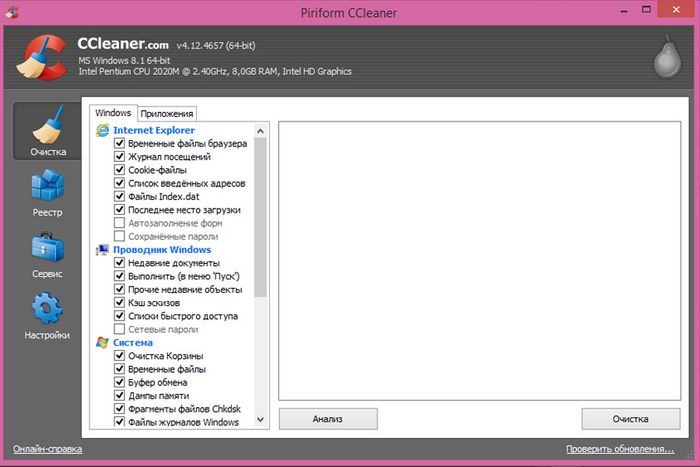
На першому малюнку бачимо головне вікно програми, у якому, натиснувши кнопку «Аналіз», зможемо визначити, що ми зайве на комп'ютері. Після закінчення аналізу натисніть кнопку «Очистити» і програма миттю видалить «сміття» з комп'ютера, при цьому покаже, скільки місця звільнилося і де.
Тепер можна видалити непотрібні програми. Для цього переходимо до пункту «Сервіс», вибираємо непотрібну програму, тиснемо на «Деінсталяцію» і погоджуємося на повне видалення(Малюнок 2). 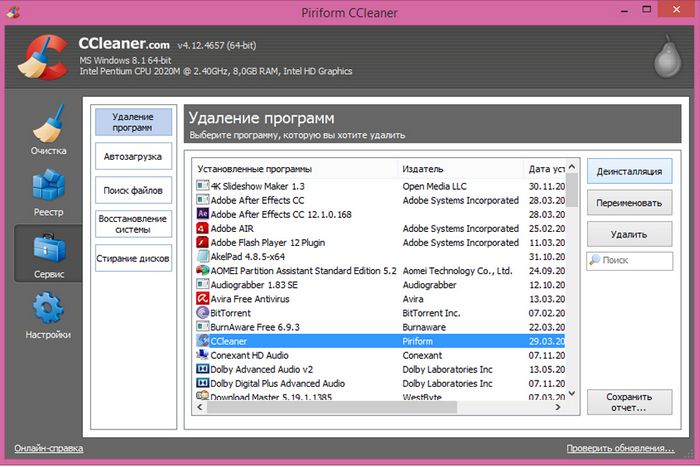
Але це ще не все. Програма могла залишити після себе записи у реєстрі операційної системиі щоб Windows через них не спотикалася під час роботи, їх також необхідно видалити! Робиться це так, переходимо до пункту «Реєстр», натискаємо на «Пошук проблем», після «Виправити» (рисунок 3). Програма запитує, чи потрібно зберегти резервну копіюзроблених змін, про всяк випадок погоджуємось.
Далі, щоб бути впевненим, що нічого зайвого не залишилося, повертаємося до пункту «Аналіз», знову робимо перевірку і дивимося який результат нашої очищення. 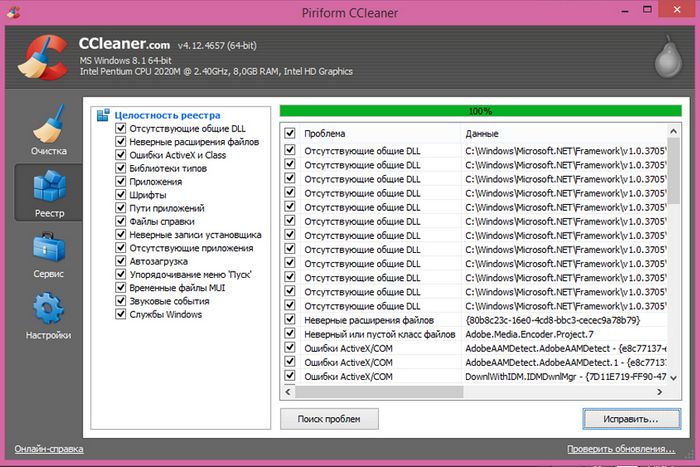
Може вийде наступне - ця проста і безкоштовна програма вміє непогано і безпечно очистити Ваш комп'ютер від «сміття», що накопичилося. Траплялися випадки, що в деяких користувачів звільнялося до 40 гігабайт місця на диску, таке може бути, якщо комп'ютер довго не очищали.
Все ніби добре, але програма CCleaner автоматично очищає та лікує комп'ютер тільки від програм та їх слідів у системи, а ось дані користувача, наприклад: відео, музику, документи, доведеться видаляти вручну. При цьому не завжди вдається знайти всі зайві пожирачі місця на диску, особливо якщо Ви користуєтеся програмами обробки відео та фото. Справа в тому, що такі програми люблять залишати тимчасові дані на жорсткому диску.
У пошуках таких файлів, Ви можете втратити багато часу. Деякі користувачі, щоб не мучитися зі звільненням місця на диску, просто встановлюють Windows.
Щоб вирішити проблему з пошуком непотрібних великих файлівнам допоможе цікава програма WinDirStat. Вона як і перша, безкоштовна та проста у використанні. Але вимагає більшої уваги, тому що вона просто показує всі файли на диску, а Ви самі вже вирішуєте, що видаляти.

Подивимося докладніше з прикладу малюнка 4. У віконці вибору диска вибираємо системний диск «З», додаток протягом деякого часу проведе аналіз стану пам'яті на вибраному диску і дасть результат, з яким ми продовжимо роботу.
Так, на малюнку 5 програма вже провела аналіз та видала нам результат. Тепер, по-перше, перевіряємо папку "Файли", там можуть бути тимчасові файли, які залишили після себе деякі програми, Ви можете їх спокійно видалити. 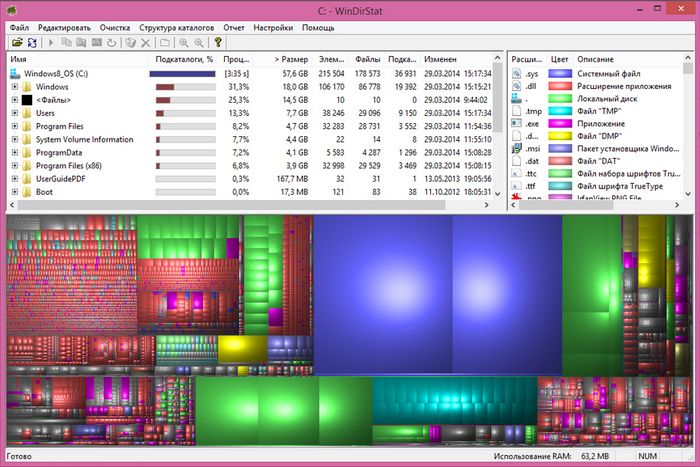
Далі необхідно звернути увагу до правої частини вікна. Там файли відсортовані за кольорами. Рекомендується не видаляти нічого крім відео та аудіо файлів, повірте, місця і так звільниться багато.
Далі перевіряємо, чи немає зайвого в папці «Users», туди також може бути скопійоване відео з редактора або завантажене з інтернету. Не забуваємо про папку завантаження, в неї часто такого можуть накачати з інтернету, а потім забути. Ось наприклад, фільм, вагою гігабайт у двадцять.
Такі програми можуть легко очистити ваш комп'ютер від «сміття». Але якщо Ви не довіряєте стороннім додаткам, скористайтеся вбудованою функцією Windowsдля чищення диска. Вона, звичайно, не така функціональна, як вище зазначені програми, але може звільнити пару гігабайт місце на жорсткому диску.
Кожен користувач, напевно, хоч раз у житті стикався з проблемою зникнення вільного місця на системному диску. Причому це не залежить від встановленої на комп'ютері версії операційної системи. Можна встановити замість XP Windows Vista і не виявити жодних змін на диску С. Як же можна вирішити цю проблему?
Існує безліч рекомендацій, але більшість із них розрахована на абсолютно недосвідчених користувачів, які навіть не знають, скільки місця займають ті чи інші програми. Інші рекомендації настільки складні, щоб зрозуміти, чому диск С заповнюється автоматично, знадобиться дуже багато часу. У цій статті будуть поєднані обидва ці підходи. В результаті повинен вийти простий і ефективний спосібзвільнення диска З.
Точка відновлення системи
Почнемо з найпростішого. У останніх версіяхопераційної системи Windowsпередбачена одна дуже цікава нагода. За допомогою деякого програмного механізму можна зберігати останні працездатні стани системи. У разі потреби можна відкотитися до будь-якого з цих станів. Розглянемо таку ситуацію: припустимо, ви встановили новий драйвер, але система після перезавантаження комп'ютера не завантажується і видає повідомлення про помилку.
Цю проблему можна виправити, натиснувши кнопку F8 при старті комп'ютера і вибравши в меню відповідний пункт. Цей спосібпрацює тільки в тому випадку, якщо користувач не заборонив створення точок відновлення. Недоліком цього механізму є постійне заповнення вільного простору на диску C. Адже створені копії системи потрібно зберігати десь. Таким чином, якщо ви виявили автоматичне заповнення диска C, можливо дана проблемапов'язана з механізмом створення точок відновлення.
Слід перевірити налаштування цього механізму. Для цього відкрийте меню "Пуск" і знайдіть ярлик "Мій комп'ютер". Клацніть на ньому та виберіть пункт «Властивості». Після цього відкрийте вкладку « Додаткові параметри». Перед вами з'явиться вікно «Властивості системи». У цьому вікні потрібно вибрати вкладку, яка відповідає за захист операційної системи. Найважливіша кнопка тут – «Налаштувати». Саме вона надає доступ до управління механізмом створення точок відновлення.
При виявленні автоматичного заповнення диска С необхідно видалити всі збережені стани, а потім зменшити об'єм, відведений системі для їх збереження, або взагалі відключити запис. Можна видалити папку, в якій зберігалися копії, вручну. Вона розташована в корені системного диска. За промовчанням ця папка є прихованою і має назву «Recovery».
Віртуальна пам'ять
Для роботи сучасні операційні системи активно використовують своп-файл. Це частина даних, взятих із оперативної пам'ятікомп'ютера, яка не потрібна процесору в Наразічасу. Ці дані можуть бути вивантажені на інший носій, звільняючи цим місце в оперативній пам'яті. Якщо ви виявили, що диск C поступово заповнюється, можливо вам слід перевірити файл pagefile.sys. Цей файлзнаходиться у кореневій директорії.
Щоб його відрегулювати, можна використовувати такий спосіб: зайдіть у пункт «Мій комп'ютер», виберіть вкладку «Властивості», далі зайдіть у «Швидкодія» та натисніть «Параметри». Тут виберіть пункт «Додатково» та натисніть кнопку «Змінити». Замість автоматичної конфігурації можна встановити потрібний розмір. Чим більший обсяг оперативної пам'яті використовується, тим менший своп-файл.
Зайві папки та файли
При встановленні програм та програм на розділі майже завжди залишаються записи, які можна, не замислюючись, відразу ж видаляти. Отже, що робити, якщо на вашому комп'ютері заповнився диск С? Спробуймо вирішити цю проблему. Для сучасних операційних систем характерне таке поняття як тимчасова папка. Позначаються такі директорії TMP чи TEMP.
Місце знаходження залежить від версії операційної системи, що використовується, і може налаштовуватися в ручному режимі. поточний стантимчасових папок можна переглянути в розділі «Властивості» ярлика «Мій комп'ютер». Для цього у вкладці «Додатково» виберіть «Змінні». Записи розташовані у верхній частині вікна. Після того, як ви визначитеся з місцезнаходженням папки TEMP, можна більше не мучитися з проблемою браку вільного простору на диску С. Просто виділіть весь вміст тимчасової папки та видаліть його. Розмір такого «сміття» часом сягає кількох десятків гігабайт.
Захисне ПЗ
Практично на кожному сучасному комп'ютерісьогодні використовується той чи інший антивірусний додаток. Але не багато користувачів знають, що використання таких програм може призвести до автоматичного заповнення диска С. Це не пов'язано з помилками роботи програми. Це результат його штатної роботи. Наприклад, знаменитий на весь світ антивірус Касперського зберігає всі файли оновлень, що завантажені ним з мережі, на жорсткому диску.
Втрата вільного місця на диску З цієї причини може досягати декількох гігабайт. Виявити це можна так: пройдіть в приховану папку All Users і виберіть там директорію Kaspersky Lab. Згодом можна побачити, що ця папка автоматично розростається. Можна зупинити та обмежити це свавілля. Для цього пройдіть в налаштування «Антивірусу», виберіть вкладку «Додатково» та пункт «Звіти та карантин».
У цьому пункті ви зможете змінити граничний розмірта час збереження записів. Варто відзначити, що багато антивірусних програм мають здатність «поїдати» вільний дисковий простір. Якщо диск З вашого комп'ютера заповнився в рекордні терміни, можливо настав час задуматися про зміну антивірусу. Не слід вибирати для постійного використання альфа- та бета-версії антивірусних програм. Як правило, такі програми зберігають у файлах додаткову інформацію.
Віруси та шкідливе ПЗ
Нестача місця на диску С може бути пов'язана з активністю вірусів та інших шкідливих програм. Деякі віруси навіть спеціально розраховані на автоматичне наповнення жорсткого диска всяким сміттям. Для відновлення працездатності зазвичай достатньо використовувати антивірусні програми, щоб видалити шкідливу програмуз комп'ютера. Відмінно з такими завданнями справляється антивірусна програма Dr. Web. Також можна спробувати використовувати Removal Tool та CurelT.
Кешування сторінок
Практично всі інтернет-браузери для зменшення трафіку і прискорення доступу до сторінок, що часто переглядаються, використовують кешування сторінок. Через це на накопичувачі зберігаються деякі дані. Як правило, що більше таких записів, то швидше працює інтернет-браузер. У нього відпадає необхідність повторно запитувати дані із серверів.
Проте, якщо не обмежувати зростання кешу, папка з даними може зрости до неймовірних розмірів. Як же очистити кеш? У різних Інтернет-браузерах ця операція здійснюється по-різному.
У браузері FireFoxдля того, щоб очистити кеш, необхідно відкрити налаштування та зайти до пункту «Додаткові», далі вибрати «Мережа» та натиснути «Очистити». У браузері Google ChromeДля очищення кешу використовується кнопка очищення історії, яка знаходиться у «Особистих даних». Будьте уважні: при видаленні файлів кешу не витріть випадково зайве.
Локальні проксі
При роботі з інтернет-ресурсами багато користувачів воліють використовувати програми, що кешують. Однією з найбільш відомих є програма Handy Cache. Такий спосіб дозволяє значно заощадити, якщо ваш план передбачає помегабайтну тарифікацію. Однак якщо такі програми налаштовані некоректно, то обсяг, який займає кешовані файли, може досить швидко розростатися. Щоб видалити всю непотрібну інформацію, достатньо просто скористатися кнопкою «Очищення» у розділі «Кеш».
Помилки файлової системи
Іноді потрібно перевіряти жорсткий диск на наявність помилок. У деяких випадках пошкодження таблиці розділів може призвести до того, що вільне місце на диску різко починає зменшуватися. Для перевірки системного диска можна використовувати стандартні засоби"Windows". Для цього виберіть системний диск, що вас цікавить, клацніть по ньому правою кнопкою миші і виберіть пункт «Властивості». Тепер на вкладці «Сервіс» натисніть кнопку «Перевірити».
Звичайно, перерахованими вище методами боротьба за вільний простір на диску не обмежується. Однак, розглянутих способів цілком достатньо, щоб значно збільшити вільний простір на системному диску.